Вашата Linux дистрибуция има ли болезнено остаряла версия на Wine? Ако е така, помислете да го надстроите до Wine Staging.
Wine Staging е закърпена версия за разработка на Wine с най-новите технологии. Инсталирането му е добра идея, ако версията на Wine, с която се доставя вашият Linux компютър, липсва функции (поради възрастта си). Освен това използването на по-нови версии е чудесен начин да се гарантира, че програмите работят, тъй като разработчиците винаги пускат корекции на грешки, както и подобряват производителността.
ПРЕДУПРЕЖДЕНИЕ ЗА СПОЙЛЕР: Превъртете надолу и гледайте видеоурока в края на тази статия.
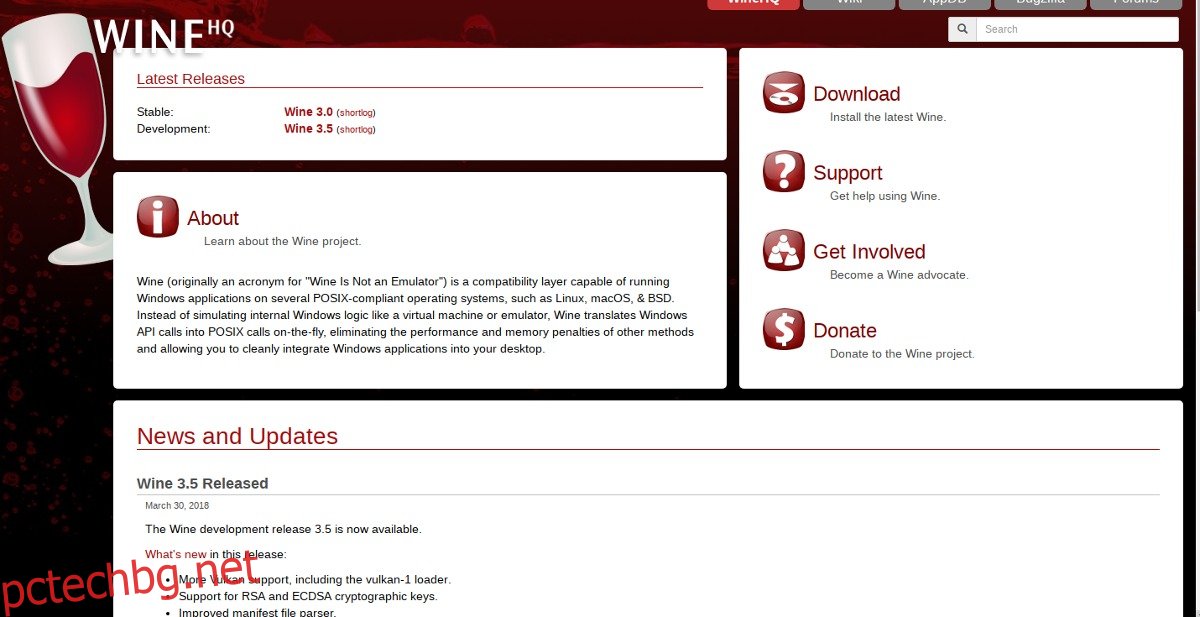
Ако използвате Wine, за да стартирате програма за Windows тук или там, Wine Staging може да не е за вас. Въпреки това, ако имате нужда от много програми за Windows, които да работят на вашия компютър с Linux, това е чудесен начин.
Съдържание
Ubuntu
За да накарате Wine Staging да работи върху Ubuntu, започнете с добавяне на ключа за освобождаване на GPG. Не пропускайте тази стъпка! Ubuntu НЯМА да инсталира Wine Staging без него, тъй като инсталира софтуер само от места, които са надеждни. Използвайки инструмента Wget, изтеглете най-новия ключ за версия на вашия Ubuntu компютър. След това използвайте apt-key, за да добавите новия ключ към Ubuntu.
wget -nc https://repos.wine-staging.com/wine/Release.key sudo apt-key add Release.key
Сега, когато ключът за освобождаване на Wine е известен на Ubuntu, можем да добавим софтуерното хранилище с командата apt-add-repository.
sudo apt-add-repository 'https://dl.winehq.org/wine-builds/ubuntu/'
Използвайки подходяща актуализация, опреснете Ubuntu, така че да се покаже новото хранилище Wine Staging.
sudo apt update
И накрая, инсталирайте Wine Staging.
sudo apt install --install-recommends winehq-staging
Деинсталиране на Wine Staging с:
sudo apt remove winehq-staging
Debian
Инсталирането на Wine Staging в Debian е подобно на Ubuntu, но не е същото. Започва донякъде по подобен начин, като се добавя ключът за освобождаване. Debian, подобно на Ubuntu, изисква ключ и отказва да инсталира софтуер (освен ако не го замените ръчно) от ненадеждни източници. За да получите ключа, въведете командите по-долу.
wget -nc https://repos.wine-staging.com/wine/Release.key sudo apt-key add Release.key
След това, като използвате текстовия редактор Nano, отворете вашия файл sources.list и добавете хранилището на софтуера Wine Staging. В този пример ще се съсредоточим върху Debian Stable (известен още като Stretch). Ако използвате Wheezy, Jesse, Buster или Sid, заменете „stretch“ и въведете кодовото име на вашата версия.
sudo nano /etc/apt/sources.list
Поставете следния код в текстовия редактор Nano (Ctrl + Shift + V):
# Wine Staging за Debian Stretch
deb https://dl.winehq.org/wine-builds/debian/ stretch main
Запазете редакцията в Nano с Ctrl + O.
Като използвате инструмента за актуализиране, актуализирайте софтуерните източници на Debian.
sudo apt-get update
И накрая, инсталирайте Wine Staging.
sudo apt-get install winehq-staging
Деинсталиране на Staging с:
sudo apt-get remove winehq-staging
Arch Linux
Потребителите на Arch могат да инсталират Wine Staging директно от официалните софтуерни хранилища. За да го инсталирате, първо премахнете всички други пакети Wine, тъй като те ще са в конфликт с Staging.
sudo pacman -R wine
След това използвайте инструмента за пакети Pacman, за да инсталирате най-новата версия на Wine Staging.
sudo pacman -S wine-staging
Деинсталирайте Staging от Arch със следната команда:
sudo pacman -R wine-staging
Fedora
Fedora не се нуждае от софтуерни хранилища на трети страни, за да инсталира Wine Staging. Вместо това той предлага на потребителите Wine-staging по подразбиране и прилага всички корекции към него. За да инсталирате Wine Staging, отворете терминал и инсталирайте софтуера Wine, както обикновено, с DNF.
Забележка: WineHQ има софтуерни хранилища на Wine Staging на трети страни, готови за инсталиране на Fedora, ако включената версия не работи. Разгледайте уебсайта за подробности.
sudo dnf install wine
Деинсталирайте wine с:
sudo dnf uninstall wine-staging
Постановката не е ли достатъчна? Помислете за инсталиране на Fedora Rawhide. Той предлага най-новия софтуер за потребителите на Fedora по начини, които традиционните версии не могат.
OpenSUSE
Уебсайтът на WineHQ не изброява специални инструкции или очертава поддръжка за Wine-Staging за потребителите на Suse. Въпреки това, има промежутъчни версии на софтуера Wine, достъпни за изтегляне директно от OpenSUSE Build Service. За да инсталирате Wine Staging на Suse, отидете на тази страница тук, намерете вашата версия на OpenSUSE и щракнете върху бутона за инсталиране с 1 щракване, за да започнете инсталацията.
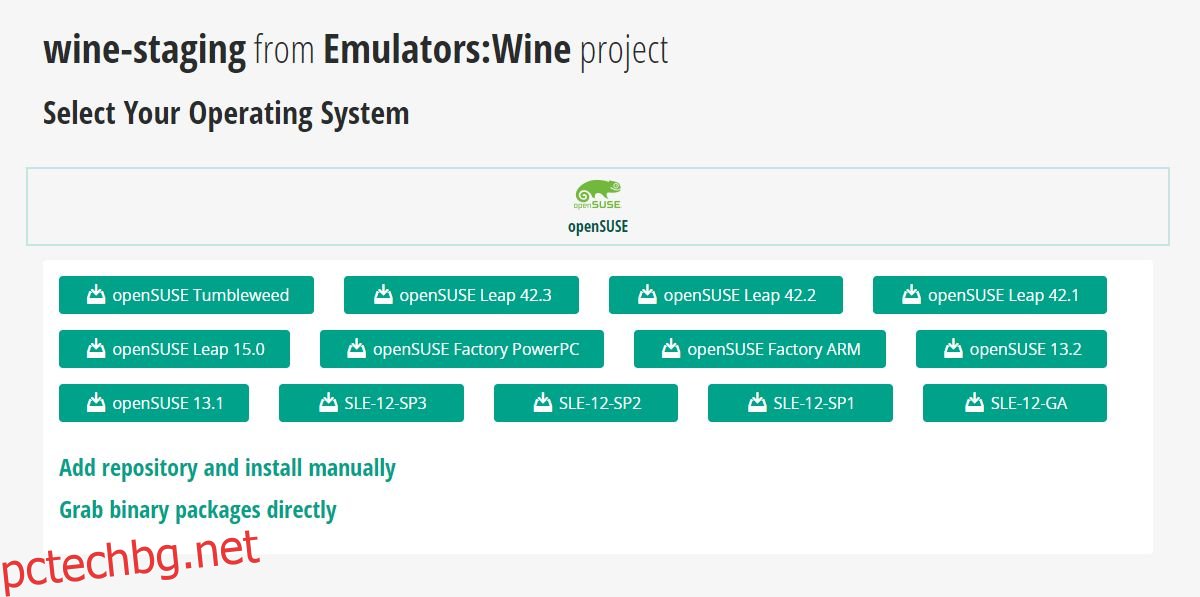
Следвайте подканите на YaST GUI и добавете софтуера към вашата система.
Трябва да деинсталирате Staging от вашия OpenSUSE компютър? Отворете Gnome Software, въведете „Wine-Staging“ или „Wine“ и щракнете върху бутона за деинсталиране. Въведете паролата си и софтуерът ще бъде премахнат. Като алтернатива, отворете терминал и използвайте инструмента за управление на пакети Zypper, за да го премахнете от вашата система.
sudo zypper remove wine-staging
Други Linux
Не всяка дистрибуция на Linux се радва на официална поддръжка от проекта Wine. Въпреки това, това е много добре познат инструмент, който почти всички в Linux използват. Това е заради това; трябва да е лесно да намерите и инсталирате Wine-Staging в почти всяка дистрибуция на Linux.
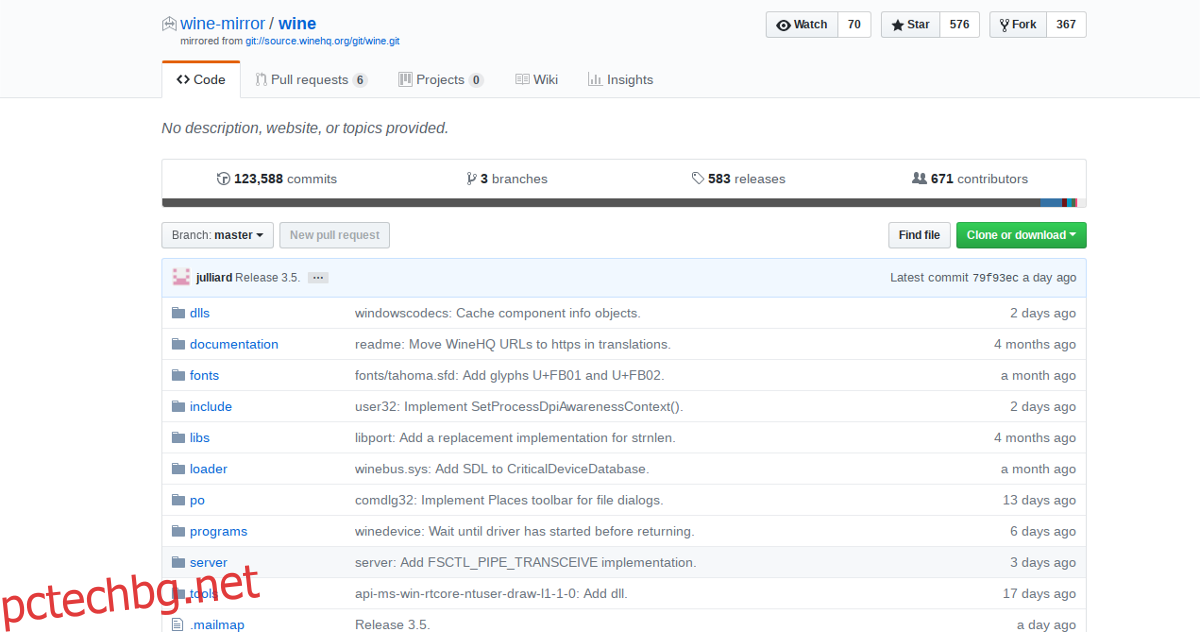
Най-добрият начин да намерите сценарии във вашата дистрибуция е да отворите нейната официална Wiki и да прочетете страницата, която имат във Wine. Също така, помислете да се присъедините към форумите (или IRC чат каналите) и да попитате други потребители как да го инсталират и дали е наличен. Ако всичко друго се провали, помислете за изграждане на Wine от източник.
